Backups consistentes de bate-papo protegem suas conversas mais valiosas – desde decisões de negócios no Slack até bate-papos em grupo no WhatsApp ou Telegram. A exportação manual de históricos pode ser demorada e fácil de esquecer, deixando-o vulnerável a mensagens perdidas quando você troca de dispositivo ou reinstala aplicativos. Ao automatizar o arquivamento de bate-papo em uma programação, você garante que cada troca importante seja armazenada com segurança fora do dispositivo e prontamente pesquisável. Estes lifehacks o orientarão na configuração de ferramentas de exportação nativas, na utilização de scripts e na sincronização em nuvem, na organização de seus arquivos e no teste de seus backups, para que seus históricos de bate-papo sejam preservados sem nenhum esforço extra.
Aproveite os recursos de exportação incorporados em uma programação
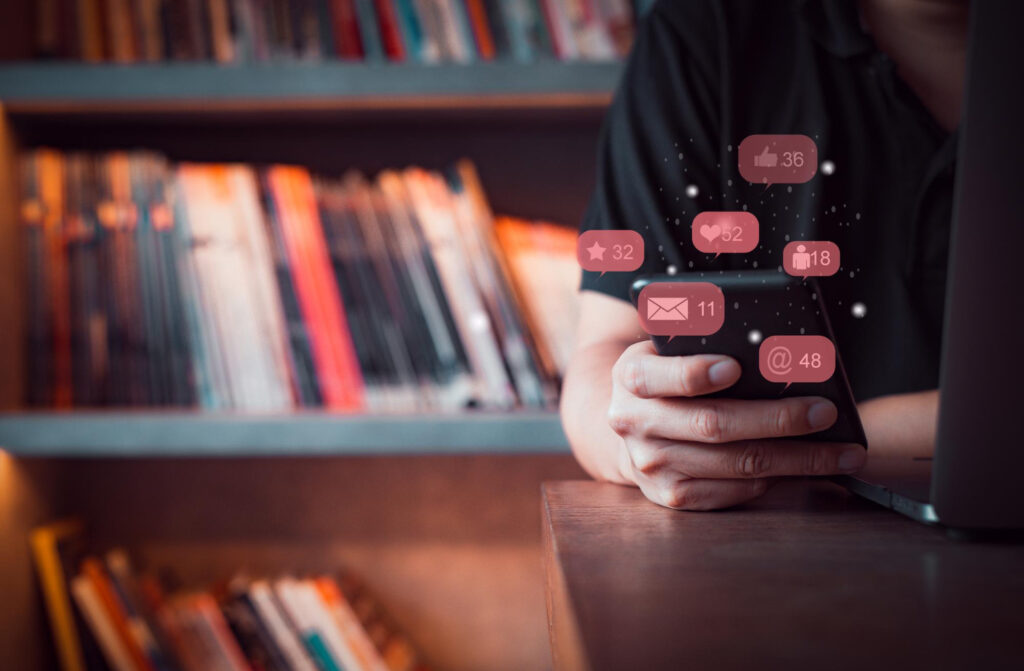
A maioria das plataformas de mensagens inclui um recurso de exportação ou backup, mas ele geralmente fica escondido atrás dos menus. Transforme-os em tarefas recorrentes usando as ferramentas de automação do seu telefone ou desktop. No WhatsApp, ative os backups do Google Drive ou do iCloud em intervalos diários ou semanais; no Telegram, configure a função “Exportar histórico de bate-papo” no aplicativo de desktop e automatize-a com um script de shell simples ou com o Agendador de tarefas do Windows. No Slack, use as configurações do workspace para ativar as exportações de dados programadas (disponíveis em planos pagos) ou configure um bot que chame o endpoint conversations.history da API do Slack e grave arquivos JSON periodicamente. Ao padronizar as exportações em seus aplicativos e programá-las para serem executadas automaticamente, em vez de depender de cliques manuais, você sempre terá os arquivos mais recentes prontos quando precisar deles.
Sincronização perfeita das exportações para o armazenamento em nuvem
Os arquivos de bate-papo exportados só são úteis se forem armazenados com segurança fora do dispositivo. Direcione suas rotinas de exportação para uma pasta que seja sincronizada automaticamente com seu serviço de nuvem preferido – Google Drive, Dropbox, OneDrive ou um bucket S3 no AWS. No desktop, mapeie o destino da exportação para o diretório sincronizado; no celular, use um aplicativo de automação (Tasker no Android ou Shortcuts no iOS) para mover os arquivos de backup recém-criados para a pasta de sincronização na nuvem sempre que o telefone se conectar ao Wi-Fi doméstico. Ative o histórico de versões em seu provedor de nuvem para que você possa reverter para versões anteriores de suas exportações, se necessário. Esses lifehacks de sincronização transformam backups ad hoc em arquivos externos contínuos, protegendo seus históricos de bate-papo mesmo que seu dispositivo falhe.
Organize e indexe suas conversas arquivadas
O acúmulo de arquivos JSON ou ZIP brutos sem estrutura pode tornar a recuperação um pesadelo. Automatize a organização pós-exportação nomeando os arquivos com carimbos de data e hora claros e identificadores de bate-papo – por exemplo, Slack_sales_team_2025-05-03.json ou WhatsApp_FamilyGroup_2025-05-03.zip. Use scripts ou fluxos de trabalho de automação para descompactar ou analisar arquivos JSON em formatos legíveis por humanos (HTML, texto ou Markdown) e, em seguida, armazene-os em uma hierarquia de pastas por ano e mês. Você pode até mesmo gerar índices pesquisáveis simples: um manifesto CSV listando cada nome de chat, data de exportação e caminho de arquivo que pode ser aberto em uma ferramenta de planilha. Essas dicas de organização garantem que, quando você precisar encontrar uma conversa específica – seja para referência ou conformidade -, saberá exatamente onde procurar.
Monitore, verifique e faça a rotação de seus arquivos

A automação só é bem-sucedida quando você confia nela. Crie verificações de monitoramento que verifiquem se cada exportação programada foi concluída com êxito e se os arquivos estão presentes em seu armazenamento em nuvem e não estão corrompidos (comparando tamanhos de arquivos ou somas de verificação). Use sua plataforma de automação para enviar um e-mail ou uma notificação do Slack resumindo cada execução, listando todos os erros ou arquivos ausentes, para que você possa resolver os problemas imediatamente. Implemente uma política de rotação que remova os arquivos mais antigos do que um período de retenção definido, como dois anos, ou arquive-os no armazenamento a frio para obter conformidade de longo prazo. Ao incorporar a verificação e a rotação ao seu pipeline de backup, você mantém um arquivo confiável e enxuto que cresce apenas conforme necessário, sem manutenção manual.

Deixe um comentário